Beaucoup d’entre-nous souhaitent consulter mais aussi rédiger leurs SMS ailleurs que sur leur iPhone. Comme nous allons le voir dans ce tutoriel, avec la fonction Continuité disponible sur les terminaux Apple vous allez pouvoir recevoir et envoyer vos SMS mais également répondre ou passer des appels à partir d’un Mac ou d’un iPad. On vous explique tout.
Facilité les usages entre les différents appareils Apple
Avec la multiplication des écrans connectés (smartphones, tablettes, ordinateurs) au sein des foyers, la grande majorité des internautes sont devenus des utilisateurs multi-devices. Problème, certains appareils comme les tablettes restent généralement cantonnées à un usage restreint (surf, jeux et vidéos). Vous ne pouvez pas par exemple consulter un site web sur votre iPad confortablement installé dans votre canapé et en même temps prendre connaissance de vos derniers SMS.
Pour pallier à cette situation, Apple a récemment lancé la fonction Continuité. Une fois activée sur vos différents terminaux mobiles, vous pourrez répondre et consulter vos SMS depuis votre iPad ou votre Mac. Avec Continuité plus besoin de courir à travers l’appartement lorsque votre smartphone se met à sonner. Votre iPad et votre Mac se transforment en une sorte d’iPhone géant.
Recevoir les SMS de votre iPhone sur votre iPad ou votre Mac
Avant de débuter ce tutoriel, il faudra vous assurer de disposer d’un iPhone (ou d’un iPad) sous iOs 8.1 minimum et éventuellement d’un Mac sous OS X Yosemite. Pensez à activer la fonction iCloud sur vos différents appareils avec le même identifiant. Vérifiez également que ces derniers sont connectés au même réseau Wi-Fi.
- Sur l’écran d’accueil de votre iPhone, appuyez sur l’icône Réglages
- Cliquez sur la rubrique Messages puis Envoi et réception
- Sélectionnez votre numéro de téléphone et votre adresse de messagerie
- Revenez ensuite sur la page Messages puis cliquez sur Transfert de SMS
- Dans la liste, choisissez les appareils (Mac, iPad, iPod) sur lesquels vous souhaitez que vos SMS s’affichent
- Un code va s’afficher automatiquement sur tous les appareils sélectionnés
- Il vous faudra saisir ce code de vérification sur votre iPhone
Voilà c’est terminé. Désormais quand l’un de vos contacts vous enverra un SMS vous pourrez le consulter mais aussi y répondre depuis votre Mac ou votre iPad. Plus besoin de jongler entre vos différents terminaux Apple pour prendre connaissance d’un texto. Vos conversations se mettent à jour automatiquement sur tous vos appareils sans aucune intervention de votre part. Pratique, non?
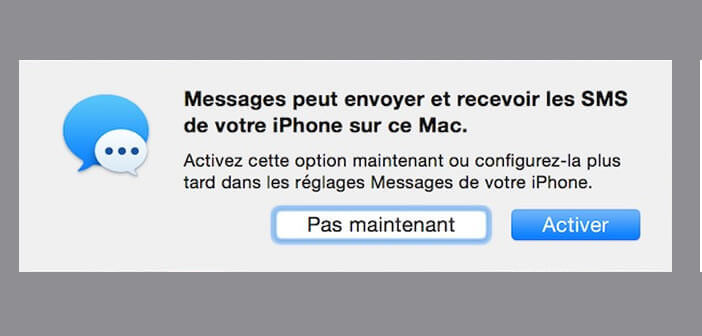
5 commentaires
Super merci beaucoup je ne comprenais pas pourquoi après plusieurs mois de bon fonctionnement, je ne recevais plus les messages sur mon iPad mais les explications là m’ont bien aidées.
Bonjour Lolotte,
Moi c’était l’inverse. Voilà plusieurs mois que mes messages personnels s’affichaient sur l’iPad. Et comme toute la famille utilise cette tablette, ça m’ennuyait un peu. Heureusement grâce à ce tutoriel, j’ai pu y mettre un terme. Par contre je compte configurer la fonction Continuité sur mon Mac. Ca me permettra de lire et de répondre à mes messages avec un véritable clavier.
Moi je reçois plus mes messages texte sur mon téléphone Apple. Quoi faire ?
Bonjour Irène,
Il s’agit d’un problème de messagerie courant sur iPhone. Il faudra vérifier que ton téléphone a bien été configuré pour recevoir de message texte. Avant toute chose, je te conseille de redémarrer ton smartphone. Le simple fait de l’éteindre suffit parfois à résoudre une myriade de problème.
Si cela ne change rien à ton problème, clique sur l’icône réglages puis sur messages. Vérifie ensuite que ton numéro de téléphone est bien coché dans la rubrique recevoir des iMessages. Si ce n’est pas le cas, il faudra associer ton numéro de téléphone à ton identifiant Apple.
Merci infiniment ! Depuis la dernière mise à jour, je ne pouvais plus envoyer, ni recevoir de SMS sur mon Mac et ne comprenais pas pourquoi. J’ai fouillé le net et l’aide Apple.
Rien.
Vous venez de m’enlever une épine du pied !